
- •MS Project: Самоучитель по Microsoft Project
- •MS Project: ВВЕДЕНИЕ
- •MS Project: Глава 1. Установка, запуск и настройка
- •MS Project: Установка
- •MS Project: Первый запуск
- •MS Project: Краткое знакомство с интерфейсом
- •MS Project: Настройка программы
- •MS Project: Оновные элементы интерфейса
- •MS Project: Представления
- •MS Project: Что нового вы узнали?
- •MS Project: Глава 2. Таблицы
- •MS Project: Типы таблиц MS Project
- •MS Project: Просмотр данных с помощью таблиц
- •MS Project: Добавление, удаление и форматирование колонок
- •MS Project: Создание новой таблицы
- •MS Project: Создание таблицы на основе существующей
- •MS Project: Редактирование таблиц
- •MS Project: Пример создания собственной таблицы
- •MS Project: Редактирование данных в таблицах
- •MS Project: Форматирование данных в таблицах
- •MS Project: Что нового вы узнали?
- •MS Project: Глава 3. Сортировка, группировка и фильтрация данных в таблицах
- •MS Project: Сортировка
- •MS Project: Фильтрация
- •MS Project: Группировка
- •MS Project: Сочетание методов сортировки, группировки и фильтрации
- •MS Project: Что нового вы узнали?
- •MS Project: Глава 4. Диаграмма Ганта
- •MS Project: Диаграммы
- •MS Project: Диаграмма Ганта
- •MS Project: Форматирование диаграммы Ганта
- •MS Project: Редактирование проектных данных на диаграмме Ганта
- •MS Project: Что нового вы узнали?
- •MS Project: Глава 5. Сетевые графики
- •MS Project: Виды сетевых графиков в MS Project
- •MS Project: Сетевой график
- •MS Project: Форматирование сетевого графика
- •MS Project: Форматирование сетевого графика
- •MS Project: Панель инструментов сетевого графика
- •MS Project: Cхема данных
- •MS Project: Что нового вы узнали?
- •MS Project: Глава 6. Календарь и график ресурсов
- •MS Project: Календарь
- •MS Project: Форматирование календаря
- •MS Project: Редактирование проектных данных на календаре
- •MS Project: График ресурсов
- •MS Project: Форматирование ресурсного графика
- •MS Project: Редактирование проектных данных на ресурсном графике
- •MS Project: Что нового вы узнали?
- •MS Project: Глава 7. Диаграммы использования задач и ресурсов
- •MS Project: Выбор типа отображаемой на графике информации и ее форматирование
- •MS Project: Выбор типа отображаемой на графике информации и ее форматирование
- •MS Project: Шкала времени, сетка и стили текста
- •MS Project: Редактирование проектных данных на диаграмме использования задач
- •MS Project: Диаграмма использования ресурсов
- •MS Project: Форматирование диаграммы использования ресурсов и редактирование данных на ней
- •MS Project: Использование фильтрации, группировки и сортировки данных на диаграммах
- •MS Project: Что нового вы узнали?
- •MS Project: Глава 8. Представления и формы
- •MS Project: Принципы работы с представлениями
- •MS Project: Формы
- •MS Project: Удаление и перемещение представлений и их составляющих
- •MS Project: Что нового вы узнали?
- •MS Project: Контрольные вопросы и задания по первой части
- •MS Project: Глава 9. Основы планирования и подготовка к составлению плана
- •MS Project: Планирование проектов
- •MS Project: Что такое проект?
- •MS Project: Составляющие проектного плана
- •MS Project: Проектный треугольник
- •MS Project: Планирование проекта в MS Project
- •MS Project: Определение проекта
- •MS Project: Параметры календарного плана
- •MS Project: Помощь в планировании
- •MS Project: Что нового вы узнали?
- •MS Project: Глава 10. Планирование работ
- •MS Project: Определение состава работ
- •MS Project: Скелетный план работ
- •MS Project: Определение длительностей задач
- •MS Project: Определение связей между задачами
- •MS Project: Дата начала проекта
- •MS Project: Ограничения
- •MS Project: Крайние сроки
- •MS Project: Повторяющиеся задачи
- •MS Project: Суммарная задача проекта
- •MS Project: Что нового вы узнали?
- •MS Project: Глава 11. Планирование ресурсов и создание назначений
- •MS Project: Составление списка людей и оборудования
- •MS Project: Определение рабочего времени ресурсов
- •MS Project: Определение времени участия в проекте и максимальной загрузки
- •MS Project: Персональное время работы
- •MS Project: Определение назначений
- •MS Project: Настройка параметров
- •MS Project: Создание назначений
- •MS Project: Типы задач
- •MS Project: Фиксированный объем работ
- •MS Project: Календарь задачи
- •MS Project: Свойства назначения
- •MS Project: Удаление назначений
- •MS Project: Определение состава ресурсов во время создания назначений
- •MS Project: Что нового вы узнали?
- •MS Project: Глава 12. Дополнительная информация о задачах и ресурсах
- •MS Project: Внесение в план проекта дополнительной информации
- •MS Project: Код структуры задач
- •MS Project: Приоритет задач и группы ресурсов
- •MS Project: Заметки и документы
- •MS Project: Гиперссылки
- •MS Project: Настраиваемые поля
- •MS Project: Настраиваемые коды структуры
- •MS Project: Что нового вы узнали?
- •MS Project: Глава 13. Планирование стоимости проекта, анализ и оптимизация загрузки ресурсов
- •MS Project: Методы планирования стоимости проекта
- •MS Project: Планирование стоимости в MS Project
- •MS Project: Анализ и оптимизация плана проекта
- •MS Project: Анализ и выравнивание загрузки ресурсов
- •MS Project: Что нового вы узнали?
- •MS Project: Глава 14. Анализ и оптимизация плана работ и стоимости проекта
- •MS Project: Анализ и оптимизация плана работ
- •MS Project: Уточнение длительности задач с использованием параметров
- •MS Project: Уточнение длительности задач по методу PERT
- •MS Project: Оптимизация плана работ проекта
- •MS Project: Анализ критического пути проекта
- •MS Project: Анализ и оптимизация стоимости проекта
- •MS Project: Анализ стоимости проекта
- •MS Project: Оптимизация стоимости проекта
- •MS Project: Что нового вы узнали?
- •MS Project: Глава 15. Анализ рисков
- •MS Project: Анализ рисков
- •MS Project: Определение рисков
- •MS Project: Риски в расписании
- •MS Project: Ресурсные риски
- •MS Project: Бюджетные риски
- •MS Project: Разработка стратегии смягчения рисков
- •MS Project: План сдерживания рисков
- •MS Project: План реакции на риски
- •MS Project: Формирование временного буфера
- •MS Project: Анализ распределения трудозатрат
- •MS Project: Что нового вы узнали?
- •MS Project: Глава 16. Согласование плана проекта: экспорт данных
- •MS Project: Распространение плана проекта
- •MS Project: Рассылка плана по электронной почте
- •MS Project: Распространение плана в составе других документов
- •MS Project: Экспорт плана в файлы других форматов
- •MS Project: Что нового вы узнали?
- •MS Project: Глава 17. Согласование плана проекта: распечатка и внесение изменений
- •MS Project: Распечатка
- •MS Project: Внесение изменений в план
- •MS Project: Что нового вы узнали?
- •MS Project: Контрольные вопросы и задания второй части
- •MS Project: Глава 18. Отслеживание проекта
- •MS Project: Работа с базовыми и промежуточными планами
- •MS Project: Принципы отслеживания
- •MS Project: Использование методов отслеживания
- •MS Project: Подготовка к вводу данных отслеживания
- •MS Project: Процесс отслеживания проекта
- •MS Project: Что нового вы узнали?
- •MS Project: Глава 19. Совместная работа
- •MS Project: Настройки совместной работы
- •MS Project: Совместная работа с помощью электронной почты
- •MS Project: Согласование назначений
- •MS Project: Учет фактических трудозатрат
- •MS Project: Совместная работа с помощью сервера MS Project Server
- •MS Project: Диспетчер очереди
- •MS Project: Что нового вы узнали?
- •MS Project: Глава 20. Анализ хода работ
- •MS Project: Метод освоенного объема
- •MS Project: Линии хода выполнения
- •MS Project: Анализ хода работ на сервере MS Project Server
- •MS Project: Что нового вы узнали?
- •MS Project: Глава 21. Подготовка отчетов
- •MS Project: Статистика проекта
- •MS Project: Стандартные отчеты
- •MS Project: Создание новых отчетов
- •MS Project: Редактирование и настройка отчетов
- •MS Project: Что нового вы узнали?
- •MS Project: Контрольные вопросы и задания по третьей части
- •MS Project: Глава 22. Возможности стандартной редакции
- •MS Project: Совместное использование ресурсов
- •MS Project: Работа с несколькими планами проектов
- •MS Project: Настройка Консультанта MS Project 2002
- •MS Project: Управление надстройками СОМ
- •MS Project: Работа с шаблонами
- •MS Project: Что нового вы узнали?
- •MS Project: Глава 23. Установка и конфигурирование сервера MS Project Server
- •MS Project: Установка сервера MS Project Server
- •MS Project: Установка сервера SharePointTeam Services
- •MS Project: Конфигурирование сервера MS Project Server
- •MS Project: Что нового вы узнали?
- •MS Project: ВВЕДЕНИЕ
- •MS Project: Начало работы
- •MS Project: Работа с планами проектов
- •MS Project: Работа с шаблонами файлов
- •MS Project: Работа с корпоративным пулом ресурсов
- •MS Project: Замена и подбор ресурсов проектной команды
- •MS Project: Аналитические возможности сервера
- •MS Project: Что нового вы узнали?
MS Project: Разработка стратегии смягчения рисков
Разработка стратегии смягчения рисков
После того как мы выявили проектные риски, нужно определить меры, смягчающие их влияние на проект. Это можно сделать двумя путями: разработать план их сдерживания или план реакции на них.
План сдерживания рисков (mitigation plan) состоит из работ, которые включаются в план проекта и, будучи выполненными, существенно снижают вероятность осуществления риска. План реакции на риски (contingency plan) определяется в плане проекта, но не оформляется в виде задач до осуществления риска. Если риск осуществляется, нужные задачи добавляются в план проекта.
Определяя стратегию смягчения рисков, следует всегда сравнивать затраты на предотвращение риска с затратами, которые будут понесены, если риск осуществится. Например, если в случае осуществления риска бюджет возрастет на $100, то стоимость работ по сдерживанию не должна превышать этой цифры. Когда важнее сроки проекта, следует сравнивать длительность плана в случае осуществления риска с длительностью плана, учитывающей задачи на его смягчение.

MS Project: План сдерживания рисков
План сдерживания рисков
Для сдерживания рисков в план нужно включить работы, выполнение которых понизит вероятность осуществления риска. Например, у задачи Статьи поступили в редакцию есть высокий риск задержки из-за того, что авторы сдадут статьи позже срока. Чтобы снизить его, добавим в план задачу Проверка состояния статей, выполняя которую редакторы разделов свяжутся с авторами и напомнят им о сроках сдачи текстов (рис. 16.22, файл 13.mpp). При этом длительность проекта не увеличилась.
Рис. 16.22. Добавляем задачу для обеспечения своевременной поставки текстов
Аналогично можно предотвратить и ресурсные риски. Например, чтобы избежать риска срыва работ из-за несвоевременной поставки материалов, добавим в план работ задачу Оформить предварительный заказ материалов для типографии, которая должна быть выполнена за три дня до завершения верстки журнала (рис. 16.23, файл 15.mpp). Добавление этой задачи тоже не повлияло на длительность проекта.
Рис. 16.23. Добавляем задачу для обеспечения своевременной поставки материалов
Обычно большинство рисков можно предотвратить, проведя соответствующие работы, но иногда это не получается или же считается нецелесообразным. Для таких задач нужно разработать план реакции на риски.

MS Project: План реакции на риски
План реакции на риски
Многие риски часто имеют очень низкую или неизвестную вероятность осуществления. Кроме того, для некоторых рисков нельзя определить момент их наступления. Например, есть риск, связанный с использованием Лимонова, поскольку тот обладает уникальными знаниями, и все четыре задачи, где он задействован, не могут быть выполнены без его участия. Но точно определить момент наступления риска нельзя, поскольку он не связан с календарем проекта. В подобных случаях нужно разработать план реакции на риск, который будет применен в тот момент, когда риск осуществится.
План реакции на риски хранится в плане проекта в виде текстовой информации, связанной с определенными задачами или ресурсами. Для хранения информации о реакции на ресурсные риски настроим ресурсное поле Text4 (Текст4), переименовав его в План реакции на риски (файл 14.mрр). Пример заполнения его данными представлен на рис. 16.24.
Рис. 16.24. Составляем план реакции на риски
Даже после того, как план проекта проанализирован, многие риски выявлены и разработана стратегия смягчения их влияния на проект, все равно сохраняется вероятность, что в ходе выполнения проекта может произойти нечто непредвиденное. Иными словами, вполне возможно, что какие-то риски не были выявлены либо их существование нельзя предположить на нынешнем этапе планирования проекта. Поэтому в план нужно заложить временной и финансовый буфер, позволяющий отреагировать на возникающие риски и снизить вероятность увеличения длительности проекта.
Финансовый буфер можно создать простым увеличением стоимости проекта на коэффициент, который принято использовать в вашей организации в таких случаях. Например, если бюджет проекта составляет $100 000, а пессимистический бюджет — $120 000, то с учетом буфера бюджет проекта может равняться $130 000. Формирование временного буфера рассмотрим более подробно.
MS Project: Формирование временного буфера
Формирование временного буфера
В хороший план проекта должна быть заложена определенная степень устойчивости к возникающим рискам. Так как риски приводят к задержкам в исполнении работ, то устойчивость к рискам подразумевает в первую очередь возможность начать исполнение некоторых задач позже даты, указанной в плане, и при этом закончить проект в срок.
Если у задачи можно перенести дату начала на более поздний срок или увеличить длительность, значит, она не является критической. Поэтому чем меньше в плане проекта критических задач, тем больше он подготовлен к возникающим рискам. Если план состоит только из критических задач, то он вряд ли будет выполнен в срок, поскольку в таком плане любая задержка приводит к смещению даты окончания проекта. В зависимости от стандартов планирования, принятых в организации, в плане проекта должен быть определенный процент некритических задач.
Для анализа существующего в плане временного резерва удобно воспользоваться представлением Gantt Chart (Диаграмма Ганга) и таблицей Schedule (Календарный план), в которой отображается информация о существующем временном запасе. Для того чтобы эта же информация отображалась и на диаграмме, настроим ее с помощью мастера Gantt Chart Wizard (Мастер диаграмм Ганта).
На первом шаге мастера (определение типа информации для отображения на диаграмме) выберем переключатель Custom Gantt Chart (Настроить диаграмму Ганта). На следующем шаге выберем переключатель Yes ( Да) для отображения информации о критических и обычных задачах разными способами. После этого пропустим все диалоговые окна с настройками цветов отрезков и дойдем до пятого, в котором определяются типы дополнительных отрезков, отображаемых па диаграмме (рис. 16.25, файл 15.mpp).

MS Project: Формирование временного буфера
Рис. 16.25. Выбираем дополнительные отрезки для отображения на диаграмме Ганга
В этом диалоговом окне выберем переключатель Total slack (Общий временной резерв). Данные о существующем у задач резерве будут отображаться в виде тонких отрезков. На образце в области предварительного просмотра видно, что временной резерв может быть только у обычных задач (они более темные), поскольку у критических его не бывает. Теперь самые важные настройки завершены и можно нажать кнопку Finish (Готово) прямо в этом диалоговом окне. Представление настроено, и можно начать работу с временным буфером
(рис. 16.26, файл 15.mpp).
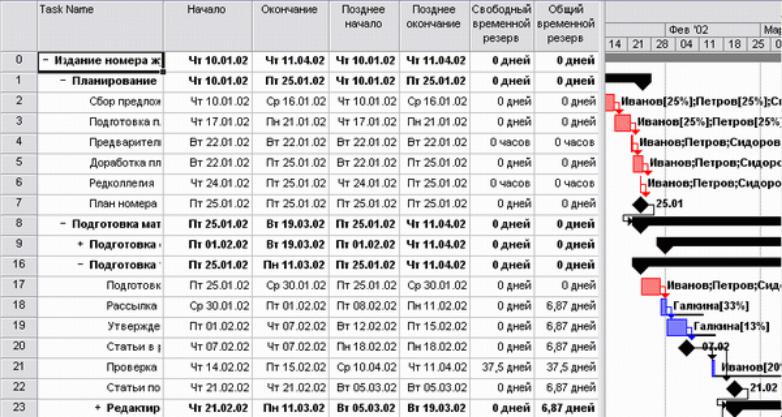
MS Project: Формирование временного буфера
Рис. 16.26. Данные о временном резерве отображаются в таблице и на диаграмме
Таблица Schedule (Календарный план) содержит несколько колонок, с помощью которых можно определить степень устойчивости к рискам как расписания проекта в целом, так и его отдельных задач. В колонке Total Slack (Общий временной резерв) содержится информация о времени, на которое исполнение задачи можно отложить, чтобы длительность проекта не изменилась. Колонка Free Slack (Свободный временной резерв) содержит информацию о времени, на которое можно отложить исполнение задачи, чтобы не задерживать последующие задачи. A в колонках Late Start (Позднее начало) и Late Finish (Позднее окончание) содержатся самые поздние даты, когда можно начать и окончить задачу, чтобы не изменить дату окончания проекта.
ВНИМАНИЕ Поле свободного временного резерва или общего резерва обычно содержит
значение от нуля и больше. Если общий временной резерв задачи равен нулю, то она является критической (Если не изменены стандартные настройки (см. раздел «Анализ критического пути проекта»). Однако при расчете временного резерва учитываются крайние сроки задачи и ограничения (см. пример ниже), поэтому если окончание задачи запланировано позже крайнего срока, то ее временной резерв будет отрицательным. Это значит, что ее не только нельзя отложить, а наоборот, надо ускорить. Если хотя бы у одной задачи проекта временной резерв меньше нуля, то временной резерв всего проекта (суммарной
MS Project: Формирование временного буфера
задачи проекта) также будет меньше нуля.
На диаграмме информация об общем временном резерве задачи (Total Slack) отображается с помощью тонких отрезков. Например, у задачи 21 на рис. 16.26 (файл 15.mpp) значение поля Total Slack (Общий временной резерв) составляет 31,87 дня, и рядом с отрезком, обозначающим задачу, расположен тонкий отрезок такой же длительности.
MS Project рассчитывает общий и свободный временной резерв задачи, исходя из ее ограничений и положения в плане проекта. В нашем примере, исходя из положения задачи Проверка состояния статей в плане проекта, временной резерв составил больше 30 дней, хотя на самом деле эта задача должна быть выполнена за несколько дней до начала задачи Статьи поступили в редакцию, начинающейся 21.02.02. Поскольку мы не указали такое ограничение, программа рассчитала резерв неправильно. В файле 16.mрр мы указали в качестве крайнего срока окончания задачи Проверка состояния статей дату 18.02.02, и временной резерв сразу уменьшился до 1,87 дня.
После того как вы просмотрите файл проекта и убедитесь, что временной резерв у каждой задачи соответствует действительности, нужно попытаться найти в проекте несбалансированности. Например, может оказаться, что у одной пз фаз слишком большой резерв, а у другой его нет или он вовсе отрицательный. В таком случае стоит перенести часть задач из фаз с маленьким резервом в те, где он значительно больше.
В плане не должно быть задач или фаз с отрицательным резервом, потому что наличие таких задач свидетельствует об ошибках в плане проекта. Отрицательный временной резерв может образоваться, если задача заканчивается после крайнего срока или если нарушены даты ограничений у соседних с ней задач. Чтобы быстро найти задачи с отрицательным резервом, можно отсортировать таблицу по убыванию по полю Total Slack (Общий временной резерв).
Если задачи с ограничениями имеют предшественниц, заканчивающихся слишком поздно для того, чтобы ограничение было удовлетворено, у последующих задач образуется отрицательный резерв. Чтобы задачи с ограничением и с отрицательным резервом помещались в расписании в соответствии со связями, а не с датами ограничений, в диалоговом окне Options (Параметры) на вкладке Schedule (Планирование) нужно сбросить флажок
Tasks will always honor their constraint dates (Для задач всегда соблюдаются заданные для них даты).
Добавить резерв на задачи критического пути можно, увеличив их длительность или вставив задачи-буферы. Тогда при выполнении проекта длительность буферов нужно будет уменьшать, и после завершения проекта их
MS Project: Формирование временного буфера
длительность будет равна нулю.
Если резерв задач можно огранизовать с помощью таблицы, то временной резерв проекта можно определить с дополнительных индикаторов. Например, можно запланировать закончить проект раньше реально нужного срока. Или же, как мы сделали, добавить крайний срок на последнюю задачу плана. В таком случае время между окончанием задачи и ее крайним сроком и будет временным резервом проекта.
